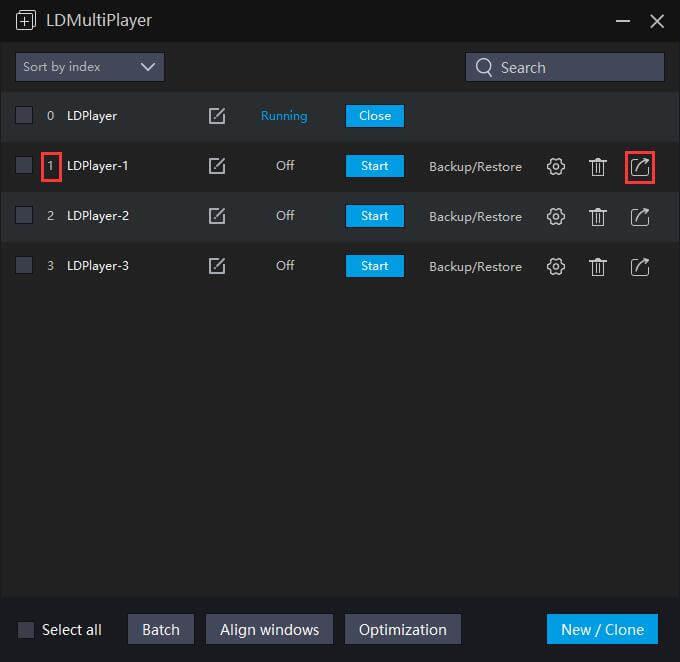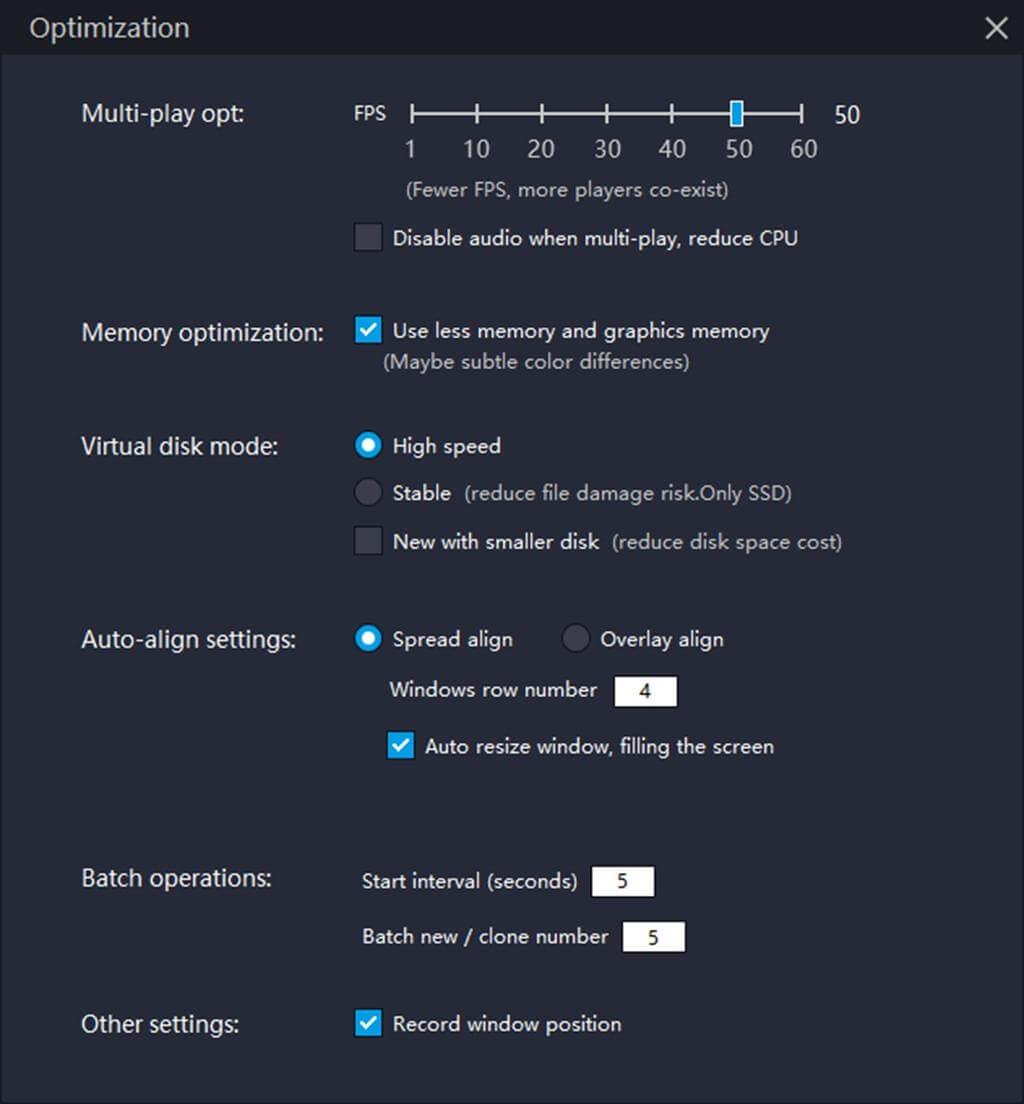¿Qué es LDMultiplayer? ¿Cómo utilizar LD Multi Player? ¡ Descubrámoslo con Download.vn !
Además de Bluestacks, LDPlayer es también el software emulador de Android más popular en las computadoras en la actualidad. Proporciona a los usuarios todas las funciones necesarias para jugar juegos móviles en la pantalla grande, incluida la compatibilidad con multijugador. Esa herramienta se llama LDMultiplayer.
Como sugiere el nombre, LDMultiplayer te ayuda a abrir múltiples ventanas de LDPlayer, iniciar sesión en múltiples cuentas para jugar múltiples juegos y abrir múltiples aplicaciones móviles en una pantalla de PC.

Cómo funciona LDMultijugador
LDMultiplayer es como un administrador de ventanas múltiples. Podrás crear nuevas ventanas o duplicar ventanas principales con un solo clic. En la ventana principal, puede administrar todas las ventanas de LDPlayer creadas, incluida la copia de seguridad/restauración, la configuración de privacidad, la eliminación... LDMultiplayer también proporciona configuraciones avanzadas en la pestaña Optimización para cada pestaña de LDPlayer. Este software emulador no tiene límite en la cantidad de pestañas siempre que su computadora sea lo suficientemente capaz.
Limitaciones del uso de múltiples ventanas del emulador en LDPlayer
En primer lugar, debes comprender que abrir múltiples ventanas de emuladores de juegos se verá afectado y limitado por el hardware de la computadora, incluida la configuración del sistema, la CPU, la memoria, la memoria de gráficos... Todo lo cual afecta el rendimiento del juego. tiempo.
- CPU/Microprocesador: La CPU es el factor central, lo que limita la cantidad de ventanas del emulador que se pueden abrir. Cuantos más núcleos y subprocesos de CPU, mejor será el rendimiento al abrir varias ventanas del emulador.
- RAM/Memoria: Después de iniciar el juego, tanto el emulador como el juego ocupan recursos de memoria. Desde efectos especiales hasta carga de recursos, el uso de memoria aumentará.
- Tarjeta gráfica: La diferencia entre tarjetas gráficas discretas e integradas está en la función de almacenamiento. Cuando un juego comienza a cargar contenido y efectos especiales, el almacenamiento temporal de la tarjeta gráfica puede reducir significativamente el uso de memoria de su computadora.
En general, si abrir varias instancias del emulador al mismo tiempo se ejecuta sin problemas o no depende principalmente de la configuración de la PC y los recursos que esté utilizando.
Cómo activar LDMultiplayer en LDPlayer
- Encuentra los 3 puntos en la barra lateral para ver más funciones.
- Haz clic en el ícono Multijugador (ver ilustración a continuación).
- Administre múltiples ventanas de LDPlayer en LDMultiplayer.

Cómo utilizar la herramienta LDMultiplayer en LDPlayer
Nuevo/Copiar
Si desea crear una nueva instancia de LDPlayer sin ninguna aplicación instalada, haga clic en Nuevo reproductor . De lo contrario, es posible que deba hacer clic en el botón Clonar reproductor para clonar la ventana actual de LDPlayer. (Todas las aplicaciones instaladas se copiarán en la nueva ventana).

Puesta en marcha
Cuando haces clic en el botón Inicio, comienzas a abrir una ventana específica. Tenga en cuenta que no puede administrar Copia de seguridad/Restaurar , Configuración , Eliminar y Crear acceso directo en el escritorio cuando se está ejecutando LDPlayer. Además, el botón Inicio cambiará a Cerrar si hay otra instancia ejecutándose.

Copia de seguridad de restauracion
La mayoría de los emuladores de Android tienen una función de copia de seguridad y LDPlayer no es una excepción. Usando Backup/Restore , puedes copiar este emulador a otra computadora. Además, realizar copias de seguridad periódicas de los datos también le ayuda a evitar perder información importante cuando, lamentablemente, LDMultiPlayer falla o incluso no puede reiniciar LDPlayer después.

Instalar/eliminar/crear accesos directos en el escritorio
Configuración : haga clic en Configuración para ajustar la CPU, la RAM, la resolución... para cada sesión de simulación. Esta función tiene un ícono similar a una configuración en la barra de herramientas derecha que ve después de abrir este software emulador.

Eliminar : haga clic en el botón Eliminar y esa sesión de simulación se eliminará.
Crear acceso directo en el escritorio : después de crearlo, el icono de acceso directo aparecerá en la pantalla de la computadora. En este momento, LDMultiPlayer muestra la sesión del emulador que se puede iniciar por separado en LDPLayer con el número de serie correspondiente.
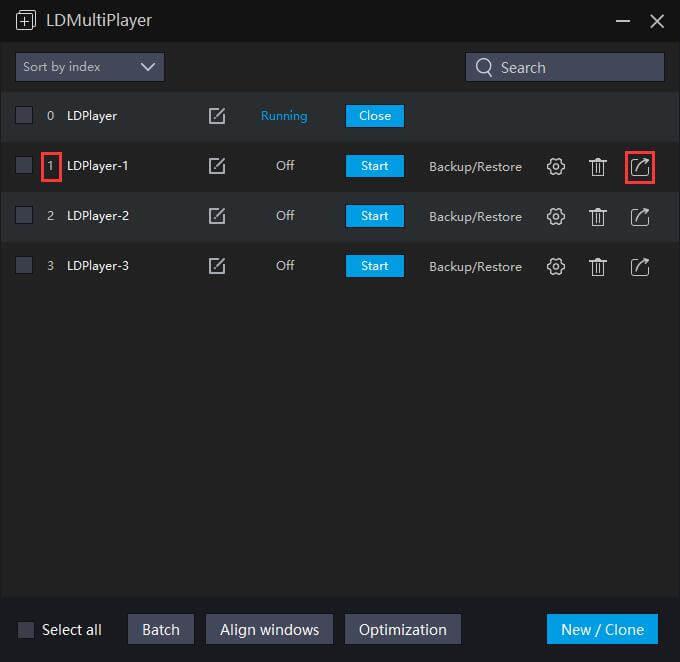
Ordenar/Buscar
Con la función Ordenar , las sesiones de LDPlayer se pueden ordenar por índice/hora/nombre. Función de búsqueda de usuarios con múltiples sesiones de simulación al mismo tiempo. Ingrese el nombre del programa emulador que desea encontrar en el campo correspondiente y los resultados aparecerán como se muestra a continuación.

Para cambiar el nombre de una sesión del emulador, simplemente haga clic en su nombre en LDMultiplayer.
Mejoramiento
Optimización multijugador
Con esta función, puede ajustar el FPS para cada pestaña de LDPlayer y apagar el sonido para reducir el uso de la CPU. Si desea abrir más ventanas del emulador de Android, debe reducir el FPS. Aunque un FPS más alto le brindará una mejor experiencia de juego en LDPlayer, las ventanas activas "consumirán" más recursos de hardware de su PC y alcanzarán fácilmente el límite.
Optimización de la memoria
Si desea más memoria para una nueva ventana de LDPlayer, verifique la configuración de Optimización de memoria para usar menos memoria y gráficos. Gracias a eso, puedes comenzar a ejecutar tantos juegos/aplicaciones de Android en tu PC como quieras.
Modo de disco virtual
Puede elegir el modo de disco virtual de alta velocidad si el disco duro no es SSD. Sin embargo, si está utilizando un SSD, debe elegir Estable porque este modo puede reducir el riesgo de corrupción de archivos. Además, la última opción Nuevo con disco más pequeño le ayudará a utilizar menos espacio en disco para varias ventanas.
Configurar la alineación automática
Cuando selecciona Spread Align , las ventanas se distribuirán por toda la pantalla. Si desea llenar la ventana, seleccione Cambiar automáticamente el tamaño de una ventana, llenar la pantalla . Mientras tanto, si elige Overlay Align , las ventanas de LDPlayer aparecerán en diagonal y podrá ajustar el número de filas de cada ventana.
Modo de operación por lotes
Puede cambiar el intervalo de inicio de cada instancia de LDPlayer usando esta función. Además, se puede cambiar la cantidad de sesiones nuevas y clones de la pestaña activa mediante procesamiento por lotes.
Otros ajustes
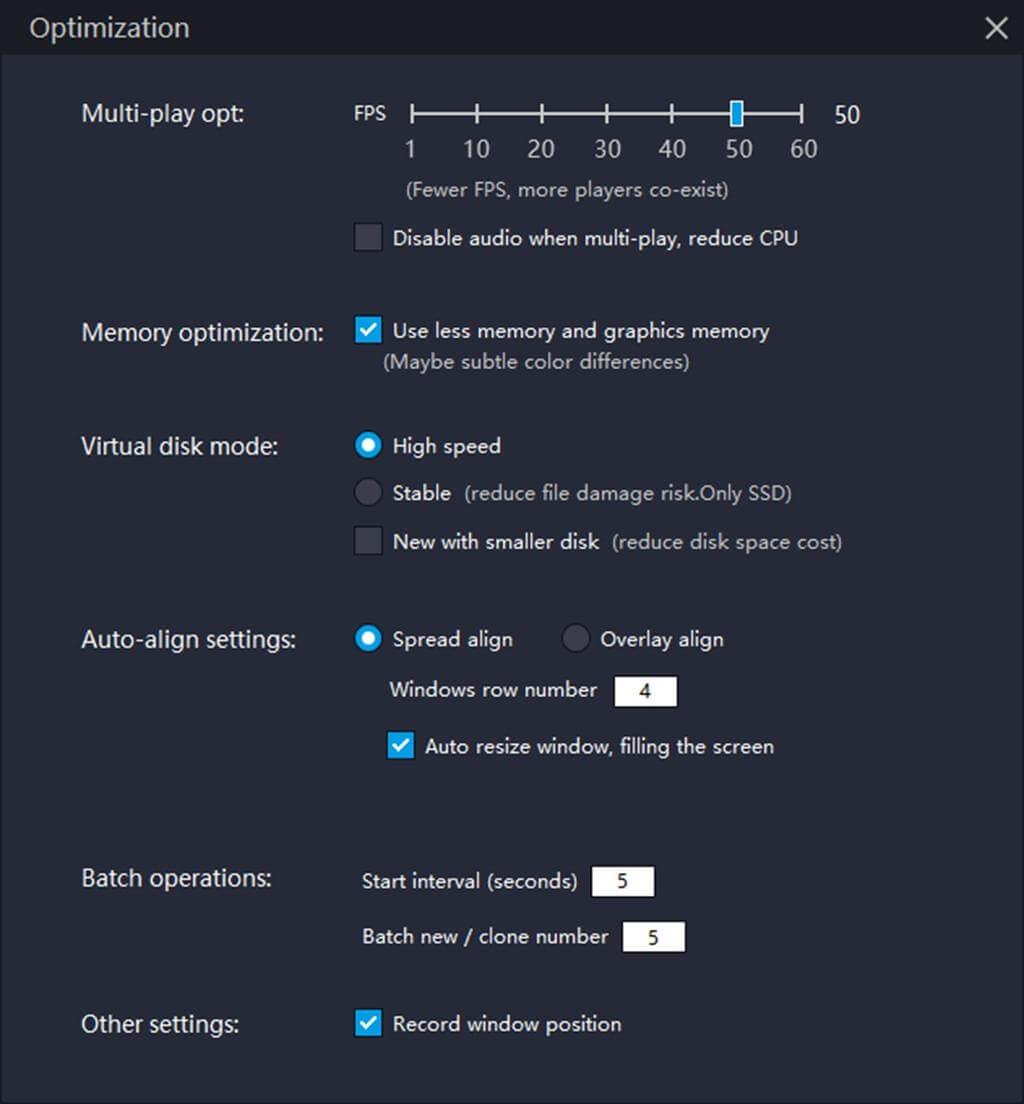
Las posiciones de las ventanas de todas las instancias se pueden registrar marcando la casilla correspondiente. Por ejemplo, si desea que LDPlayer aparezca en la esquina superior izquierda de la pantalla, todo lo que tiene que hacer es arrastrar LDPlayer a la esquina superior izquierda de la pantalla y marcar la casilla correspondiente. La próxima vez que abras LDPlayer, estará en esa ubicación.
Arriba hay instrucciones para usar y configurar LDMultiplayer. Esperamos que este artículo le ayude a aprovechar al máximo esta función y a gestionar eficazmente múltiples versiones de LDPlayer.